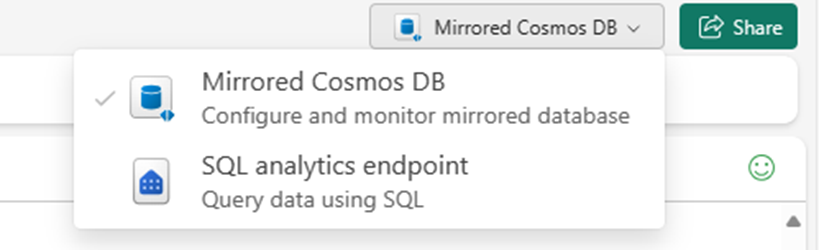Procedura: Eseguire query sui dati annidati nei database con mirroring di Microsoft Fabric da Azure Cosmos DB (anteprima)
Usare il database con mirroring in Microsoft Fabric per eseguire query sui dati JSON annidati originati da Azure Cosmos DB per NoSQL.
Importante
Il mirroring per Azure Cosmos DB è attualmente in anteprima. I carichi di lavoro di produzione non sono supportati durante l'anteprima. Attualmente sono supportati solo gli account Azure Cosmos DB per NoSQL.
Prerequisiti
- Un account Azure Cosmos DB per NoSQL già presente.
- Se non si ha un abbonamento ad Azure, prova gratuitamente Azure Cosmos DB per NoSQL.
- Se si ha già un abbonamento ad Azure, creare un nuovo account Azure Cosmos DB per NoSQL.
- Capacità di Infrastruttura esistente. Se non si ha una capacità esistente, avviare una versione di valutazione di Fabric.
- Abilitare il mirroring nel tenant o nell'area di lavoro di Fabric. Se la funzionalità non è già abilitata, abilitare il mirroring nel tenant di Fabric.
- L'account Azure Cosmos DB per NoSQL deve essere configurato per il mirroring dell'infrastruttura. Per altre informazioni, vedere Requisiti dell'account.
Suggerimento
Durante l'anteprima pubblica, è consigliabile usare una copia di test o sviluppo dei dati di Azure Cosmos DB esistenti che possono essere ripristinati rapidamente da un backup.
Creare dati annidati all'interno del database di origine
Creare elementi JSON all'interno dell'account Azure Cosmos DB per NoSQL che contengono diversi livelli di dati JSON annidati.
Nel portale di Azure passare all'account Azure Cosmos DB.
Selezionare Esplora dati dal menu delle risorse.
Usare + Nuovo contenitore per creare un nuovo contenitore. Per questa guida assegnare al contenitore
TestCil nome . Il nome del database corrispondente è arbitrario.Usare l'opzione + Nuovo elemento più volte per creare e salvare questi cinque elementi JSON.
{ "id": "123-abc-xyz", "name": "A 13", "country": "USA", "items": [ { "purchased": "11/23/2022", "order_id": "3432-2333-2234-3434", "item_description": "item1" }, { "purchased": "01/20/2023", "order_id": "3431-3454-1231-8080", "item_description": "item2" }, { "purchased": "02/20/2023", "order_id": "2322-2435-4354-2324", "item_description": "item3" } ] }{ "id": "343-abc-def", "name": "B 22", "country": "USA", "items": [ { "purchased": "01/20/2023", "order_id": "2431-2322-1545-2322", "item_description": "book1" }, { "purchased": "01/21/2023", "order_id": "3498-3433-2322-2320", "item_description": "book2" }, { "purchased": "01/24/2023", "order_id": "9794-8858-7578-9899", "item_description": "book3" } ] }{ "id": "232-abc-x43", "name": "C 13", "country": "USA", "items": [ { "purchased": "04/03/2023", "order_id": "9982-2322-4545-3546", "item_description": "clothing1" }, { "purchased": "05/20/2023", "order_id": "7989-9989-8688-3446", "item_description": "clothing2" }, { "purchased": "05/27/2023", "order_id": "9898-2322-1134-2322", "item_description": "clothing3" } ] }{ "id": "677-abc-yuu", "name": "D 78", "country": "USA" }{ "id": "979-abc-dfd", "name": "E 45", "country": "USA" }
Configurare il mirroring e i prerequisiti
Configurare il mirroring per il database NoSQL di Azure Cosmos DB. Se non si è certi di come configurare il mirroring, vedere l'esercitazione configurare il database con mirroring.
Passare al portale infrastruttura.
Creare una nuova connessione e un database con mirroring usando le credenziali dell'account Azure Cosmos DB.
Attendere che la replica finisca lo snapshot iniziale dei dati.
Eseguire query sui dati annidati di base
A questo punto, usare l'endpoint di analisi SQL per creare una query in grado di gestire semplici dati JSON annidati.
Passare al database con mirroring nel portale di Infrastruttura.
Passare da Azure Cosmos DB con mirroring all'endpoint di analisi SQL.
Aprire il menu di scelta rapida per la tabella di test e selezionare Nuova query SQL.
Eseguire questa query per espandere la
itemsmatrice conOPENJSON. Questa query usa per includere elementi aggiuntiviOUTER APPLYche potrebbero non avere una matrice di elementi.SELECT t.name, t.id, t.country, P.purchased, P.order_id, P.item_description FROM OrdersDB_TestC AS t OUTER APPLY OPENJSON(t.items) WITH ( purchased datetime '$.purchased', order_id varchar(100) '$.order_id', item_description varchar(200) '$.item_description' ) as PSuggerimento
Quando si scelgono i tipi di dati in
OPENJSON, l'usovarchar(max)di per i tipi stringa potrebbe peggiorare le prestazioni delle query. Usare invecevarchar(n)whernpotrebbe essere qualsiasi numero. Più bassonè, più probabilmente si noteranno prestazioni migliori delle query.Usare
CROSS APPLYnella query successiva per visualizzare solo gli elementi con unaitemsmatrice.SELECT t.name, t.id, t.country, P.purchased, P.order_id, P.item_description FROM OrdersDB_TestC as t CROSS APPLY OPENJSON(t.items) WITH ( purchased datetime '$.purchased', order_id varchar(100) '$.order_id', item_description varchar(200) '$.item_description' ) as P
Creare dati annidati in modo approfondito
Per creare questo esempio di dati annidati, aggiungere un esempio di dati annidati in modo approfondito.
Nel portale di Azure passare all'account Azure Cosmos DB.
Selezionare Esplora dati dal menu delle risorse.
Usare + Nuovo contenitore per creare un nuovo contenitore. Per questa guida assegnare al contenitore
TestDil nome . Il nome del database corrispondente è arbitrario.Usare l'opzione + Nuovo elemento più volte per creare e salvare questo elemento JSON.
{ "id": "eadca09b-e618-4090-a25d-b424a26c2361", "entityType": "Package", "packages": [ { "packageid": "fiwewsb-f342-jofd-a231-c2321", "storageTemperature": "69", "highValue": true, "items": [ { "id": "1", "name": "Item1", "properties": { "weight": "2", "isFragile": "no" } }, { "id": "2", "name": "Item2", "properties": { "weight": "4", "isFragile": "yes" } } ] }, { "packageid": "d24343-dfdw-retd-x414-f34345", "storageTemperature": "78", "highValue": false, "items": [ { "id": "3", "name": "Item3", "properties": { "weight": "12", "isFragile": "no" } }, { "id": "4", "name": "Item4", "properties": { "weight": "12", "isFragile": "no" } } ] } ], "consignment": { "consignmentId": "ae21ebc2-8cfc-4566-bf07-b71cdfb37fb2", "customer": "Humongous Insurance", "deliveryDueDate": "2020-11-08T23:38:50.875258Z" } }
Eseguire query sui dati annidati in modo approfondito
Creare infine una query T-SQL in grado di trovare i dati annidati in modo approfondito in una stringa JSON.
Aprire il menu di scelta rapida per la
TestDtabella e selezionare di nuovo Nuova query SQL.Eseguire questa query per espandere tutti i livelli di dati annidati usando
OUTER APPLYcon vettura.SELECT P.id, R.packageId, R.storageTemperature, R.highValue, G.id, G.name, H.weight, H.isFragile, Q.consignmentId, Q.customer, Q.deliveryDueDate FROM OrdersDB_TestD as P CROSS APPLY OPENJSON(P.packages) WITH ( packageId varchar(100) '$.packageid', storageTemperature INT '$.storageTemperature', highValue varchar(100) '$.highValue', items nvarchar(MAX) AS JSON ) as R OUTER APPLY OPENJSON (R.items) WITH ( id varchar(100) '$.id', name varchar(100) '$.name', properties nvarchar(MAX) as JSON ) as G OUTER APPLY OPENJSON(G.properties) WITH ( weight INT '$.weight', isFragile varchar(100) '$.isFragile' ) as H OUTER APPLY OPENJSON(P.consignment) WITH ( consignmentId varchar(200) '$.consignmentId', customer varchar(100) '$.customer', deliveryDueDate Date '$.deliveryDueDate' ) as QNota
Quando si espande
packages,itemsè rappresentato come JSON, che può facoltativamente espandersi. Laitemsproprietà dispone di sottoproprietà come JSOn, che può anche essere espansa facoltativamente.Eseguire infine una query che sceglie quando espandere livelli specifici di annidamento.
SELECT P.id, R.packageId, R.storageTemperature, R.highValue, R.items, Q.consignmentId, Q.customer, Q.deliveryDueDate FROM OrdersDB_TestD as P CROSS APPLY OPENJSON(P.packages) WITH ( packageId varchar(100) '$.packageid', storageTemperature INT '$.storageTemperature', highValue varchar(100) '$.highValue', items nvarchar(MAX) AS JSON ) as R OUTER APPLY OPENJSON(P.consignment) WITH ( consignmentId varchar(200) '$.consignmentId', customer varchar(100) '$.customer', deliveryDueDate Date '$.deliveryDueDate' ) as QNota
I limiti delle proprietà per i livelli annidati non vengono applicati in questa esperienza di query T-SQL.
Contenuto correlato
Commenti e suggerimenti
Presto disponibile: Nel corso del 2024 verranno gradualmente disattivati i problemi di GitHub come meccanismo di feedback per il contenuto e ciò verrà sostituito con un nuovo sistema di feedback. Per altre informazioni, vedere https://aka.ms/ContentUserFeedback.
Invia e visualizza il feedback per